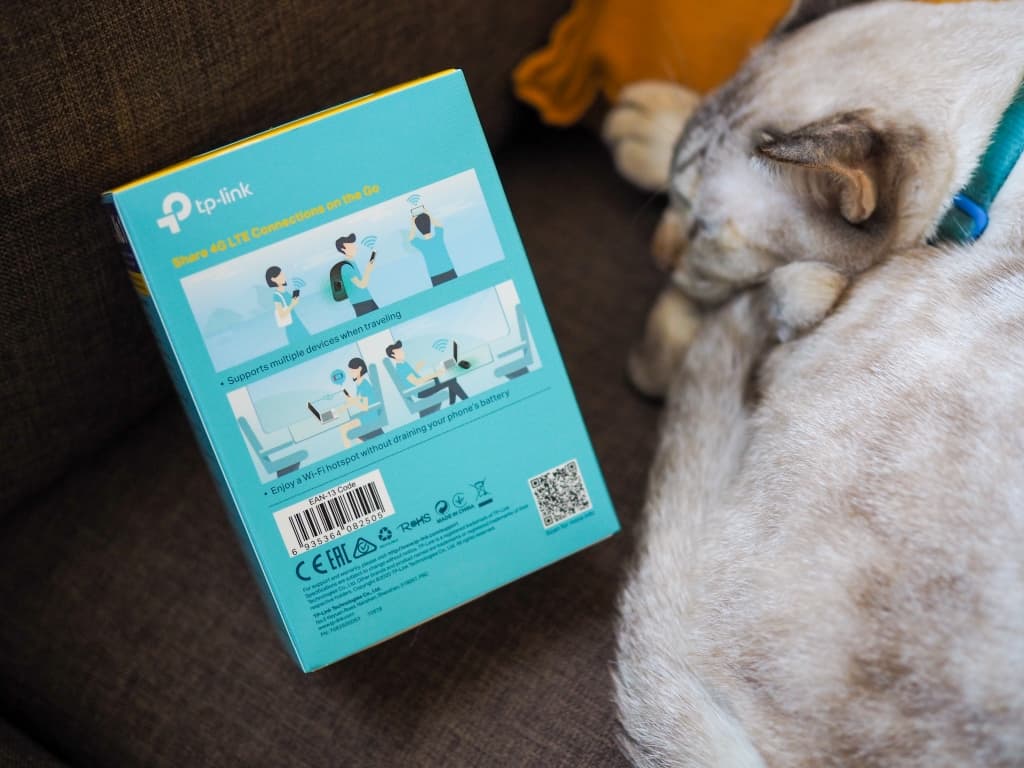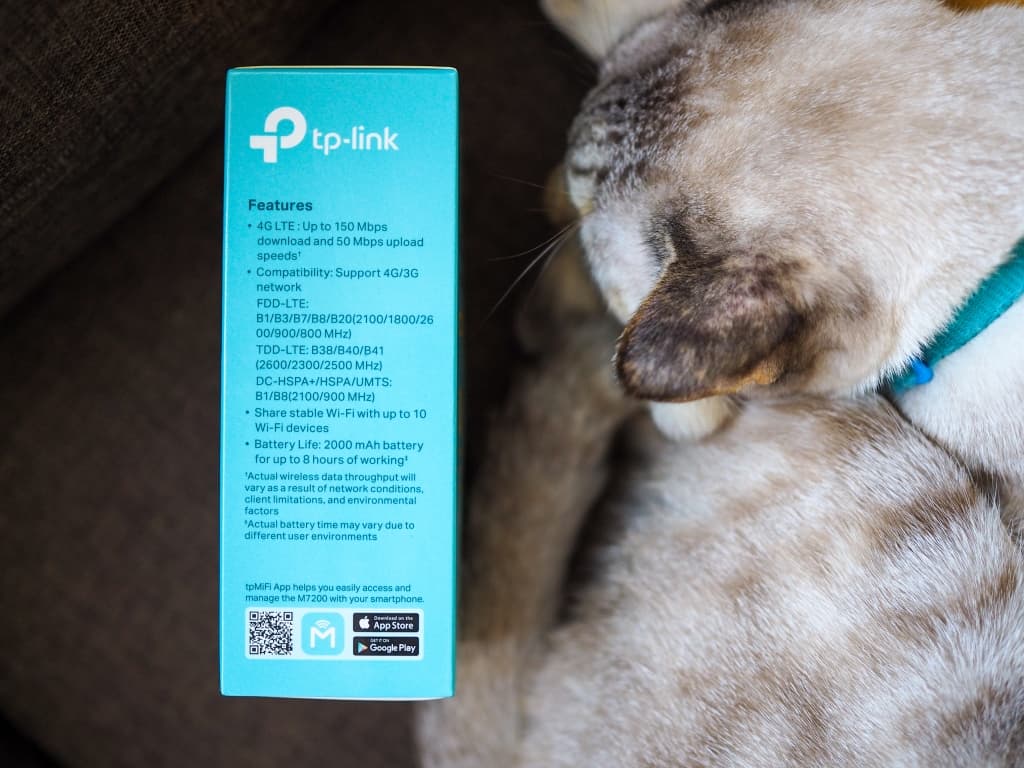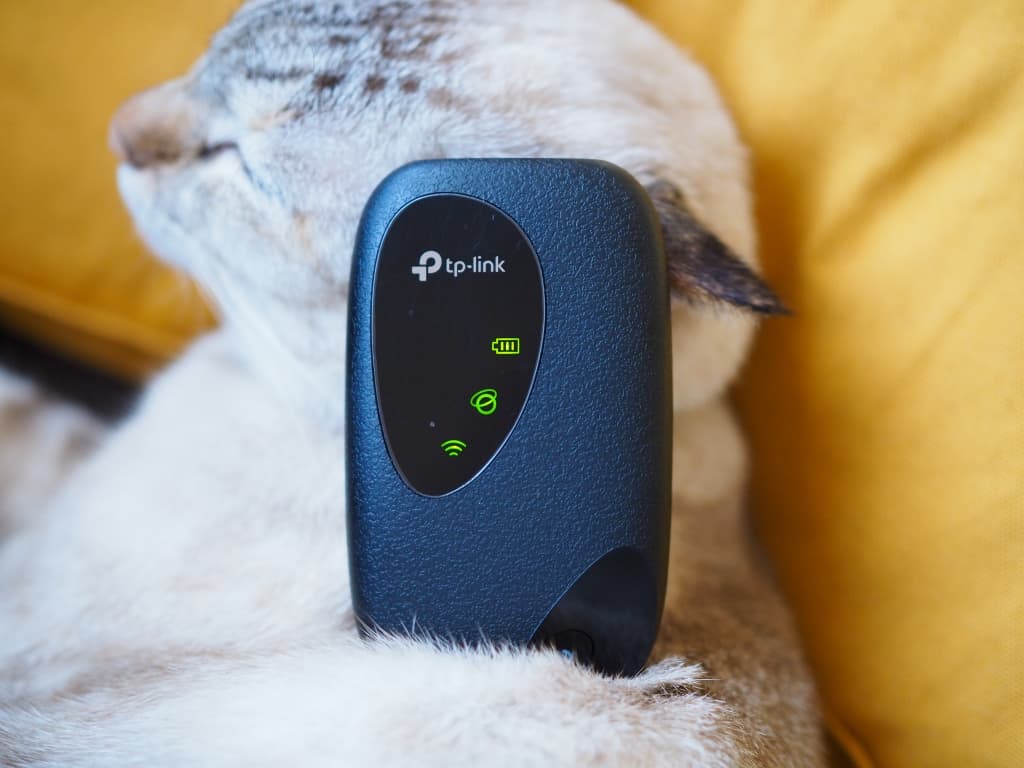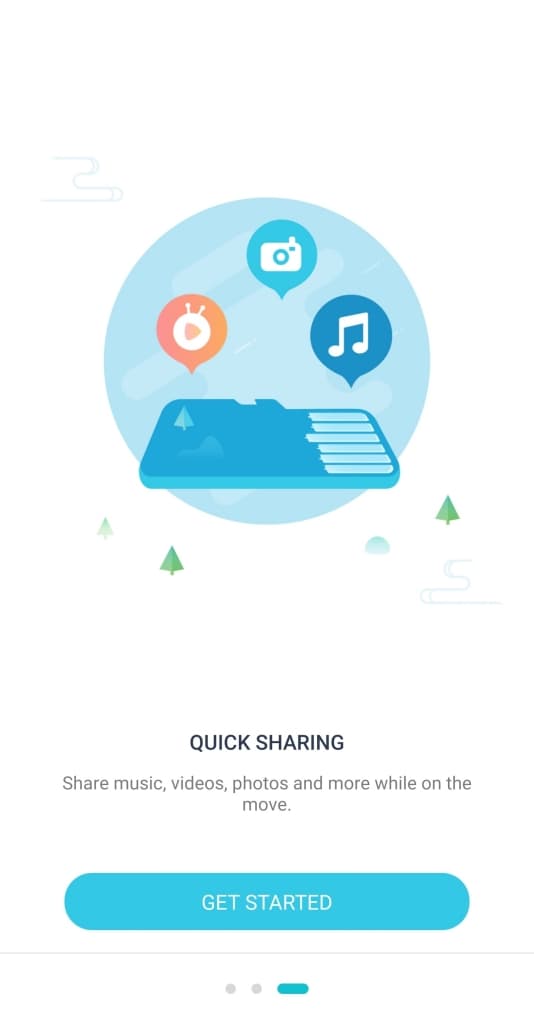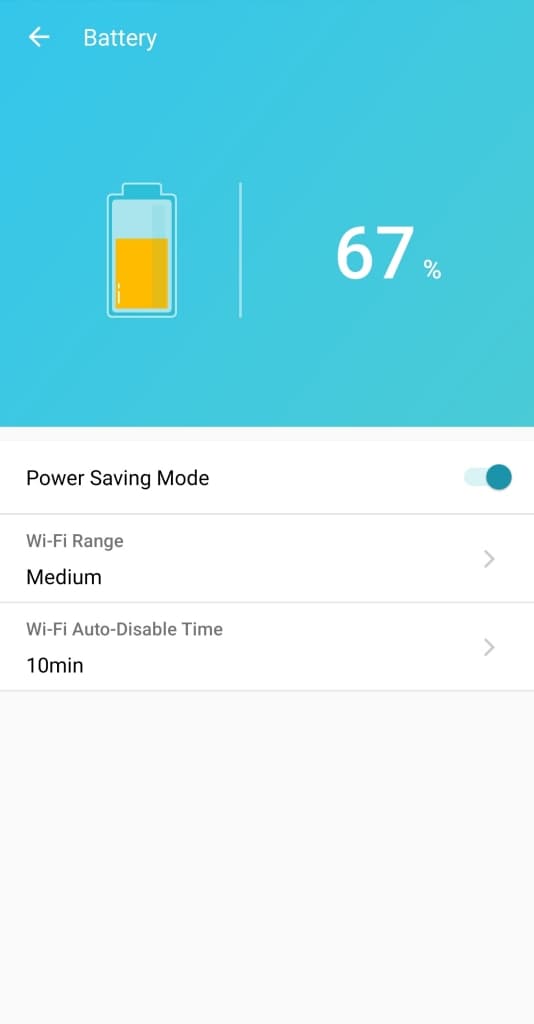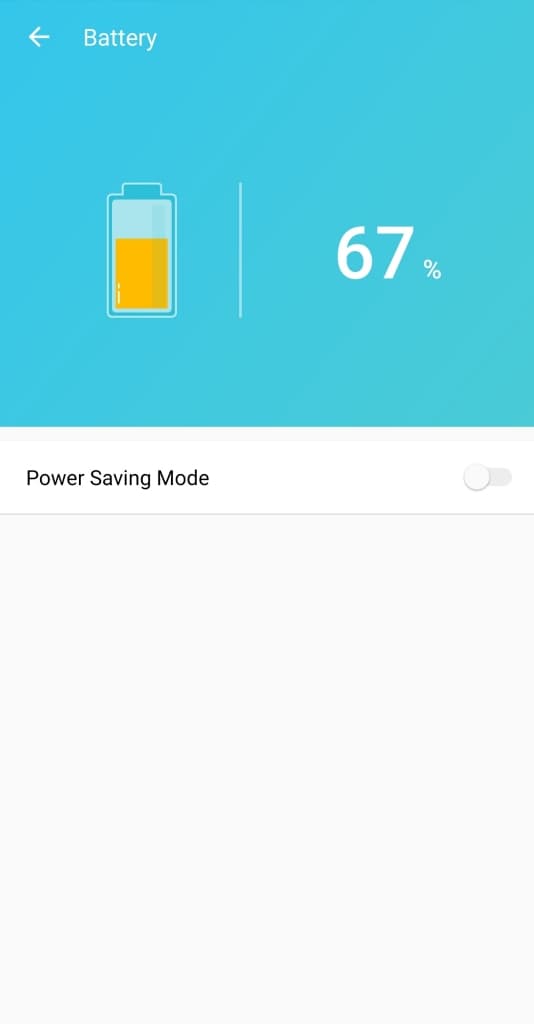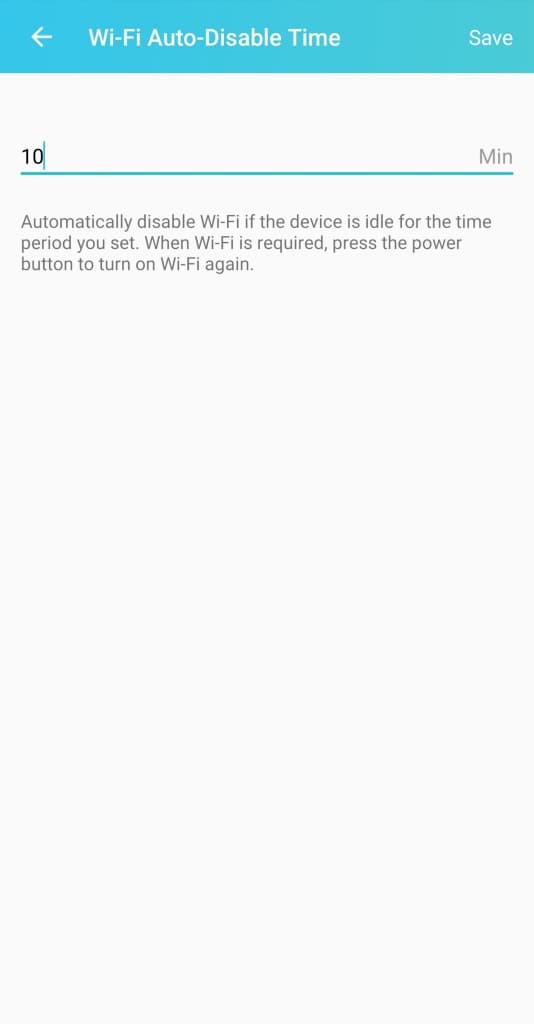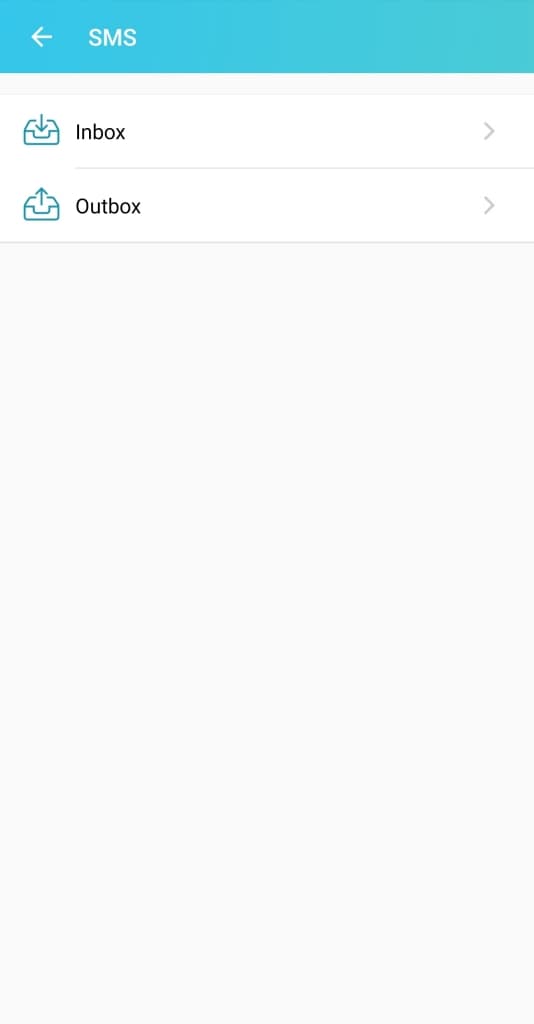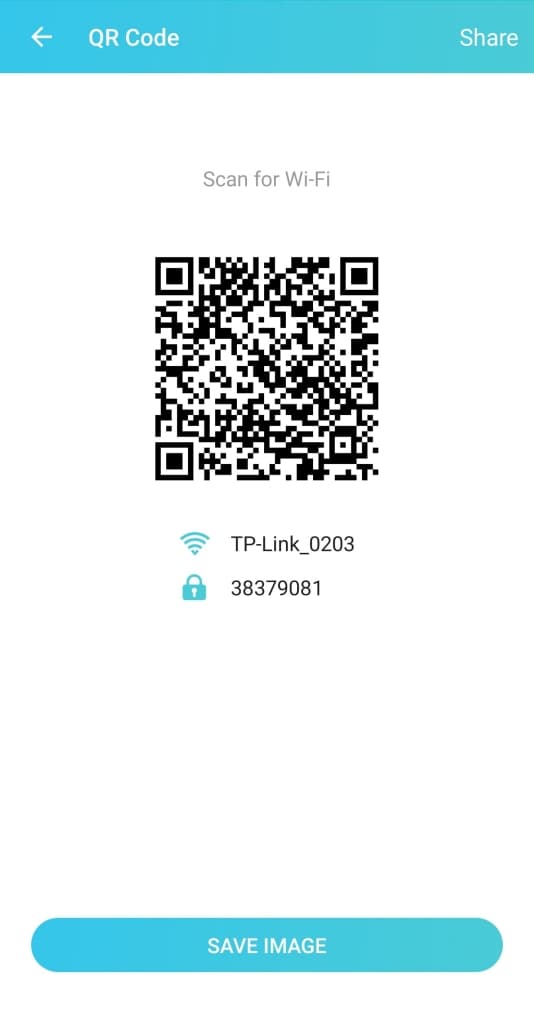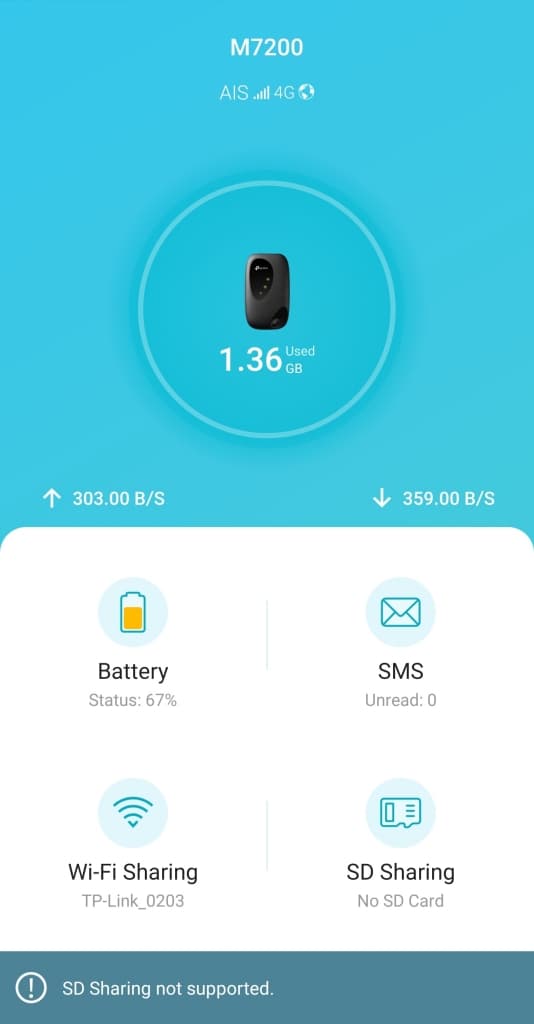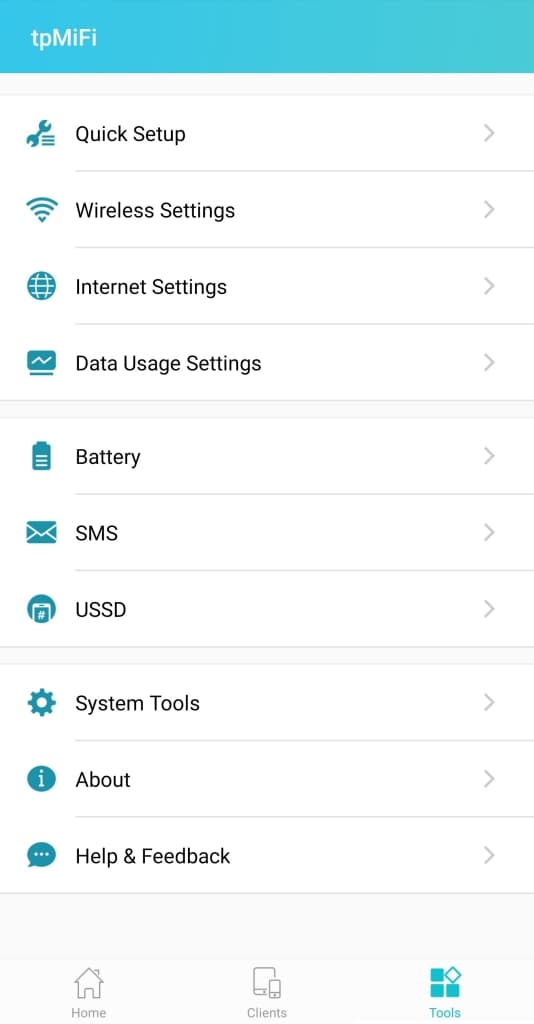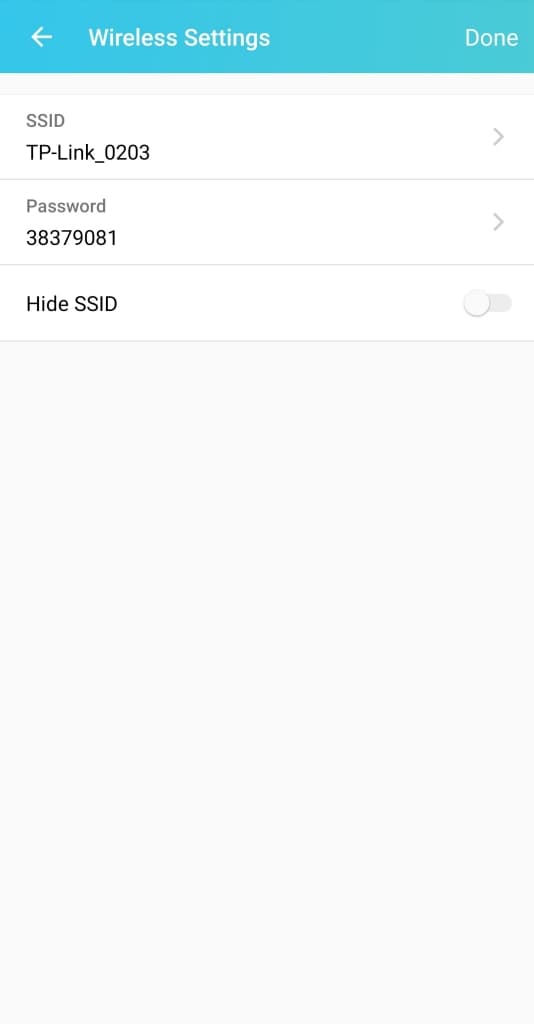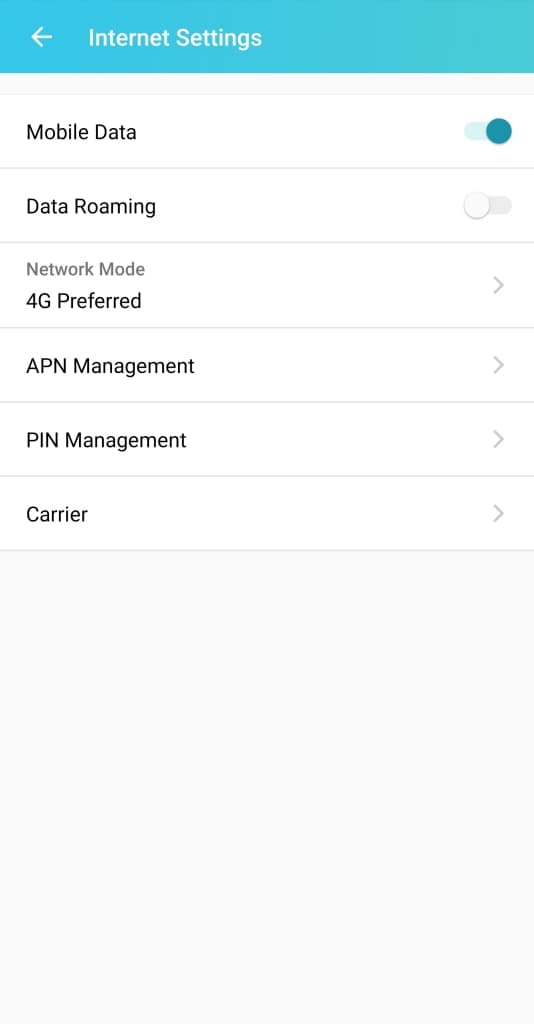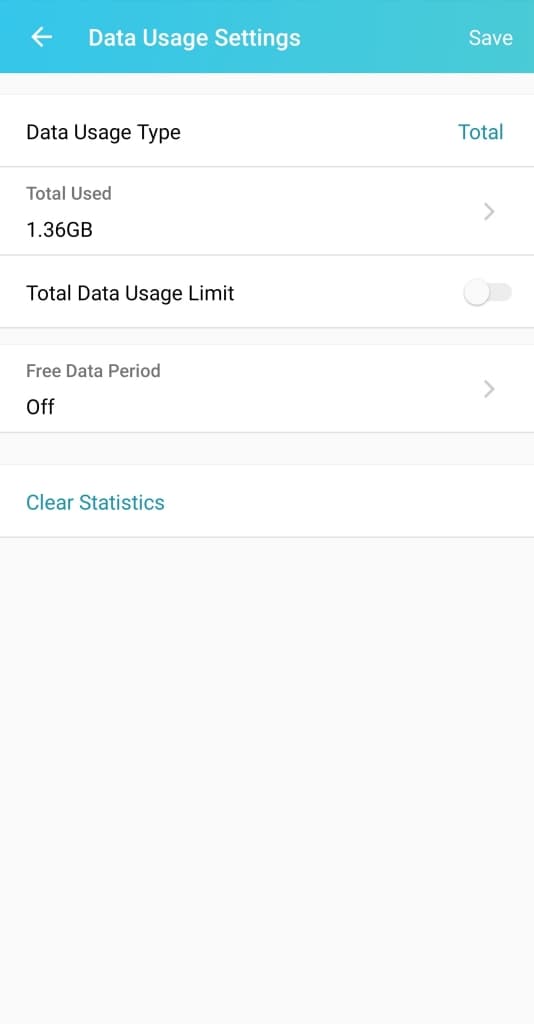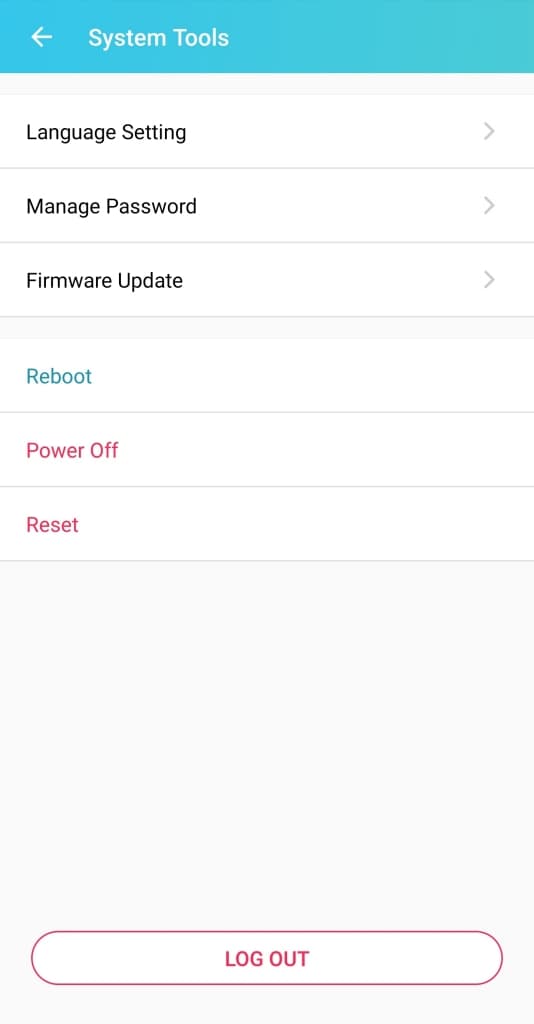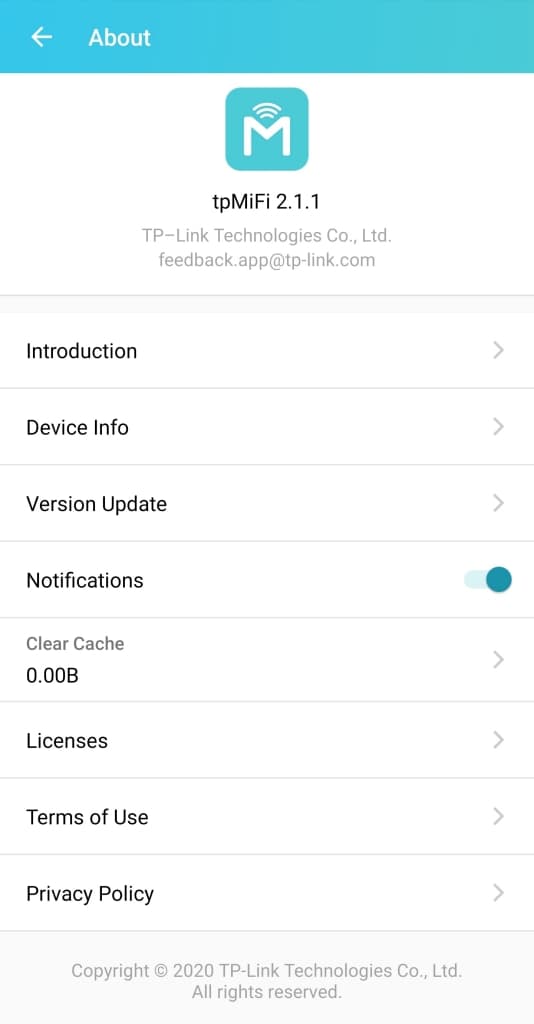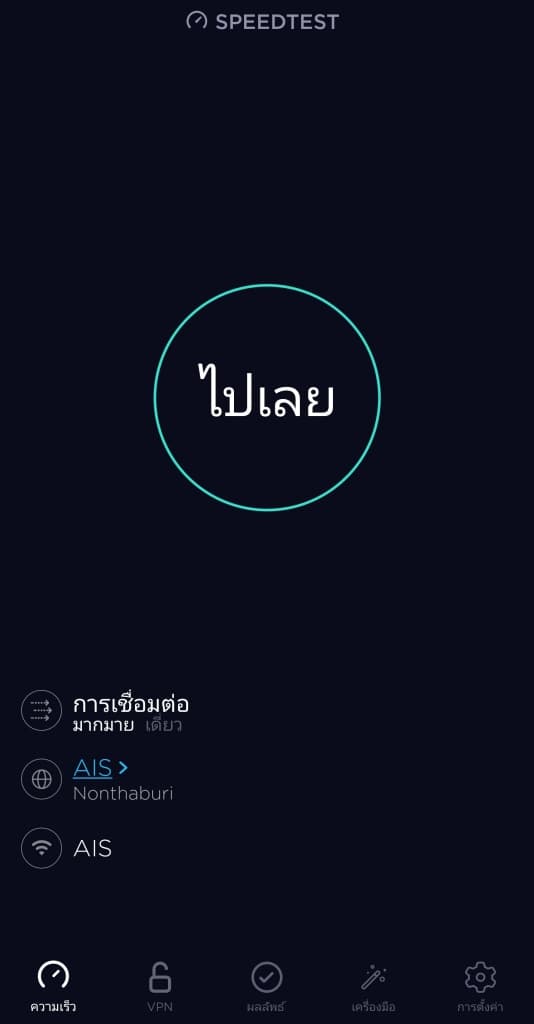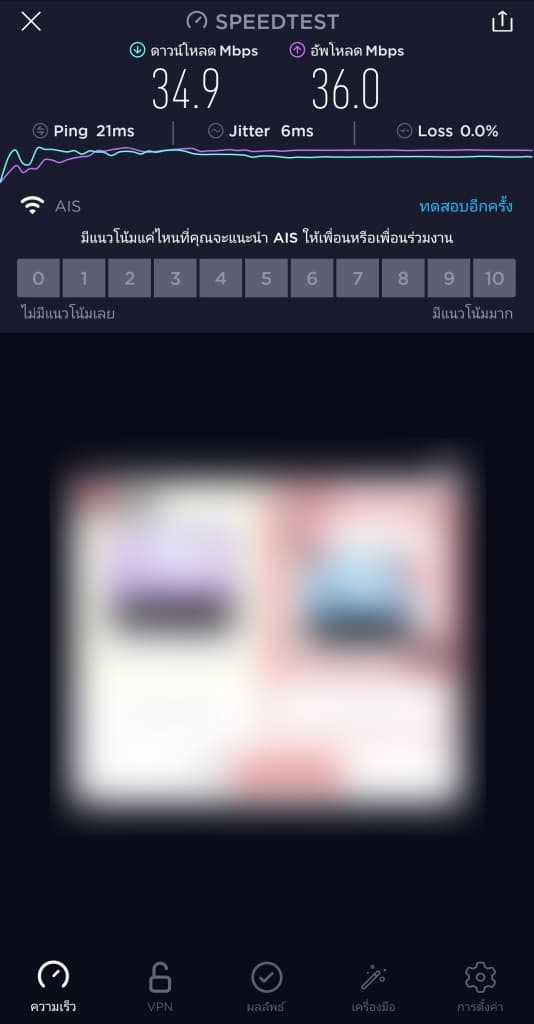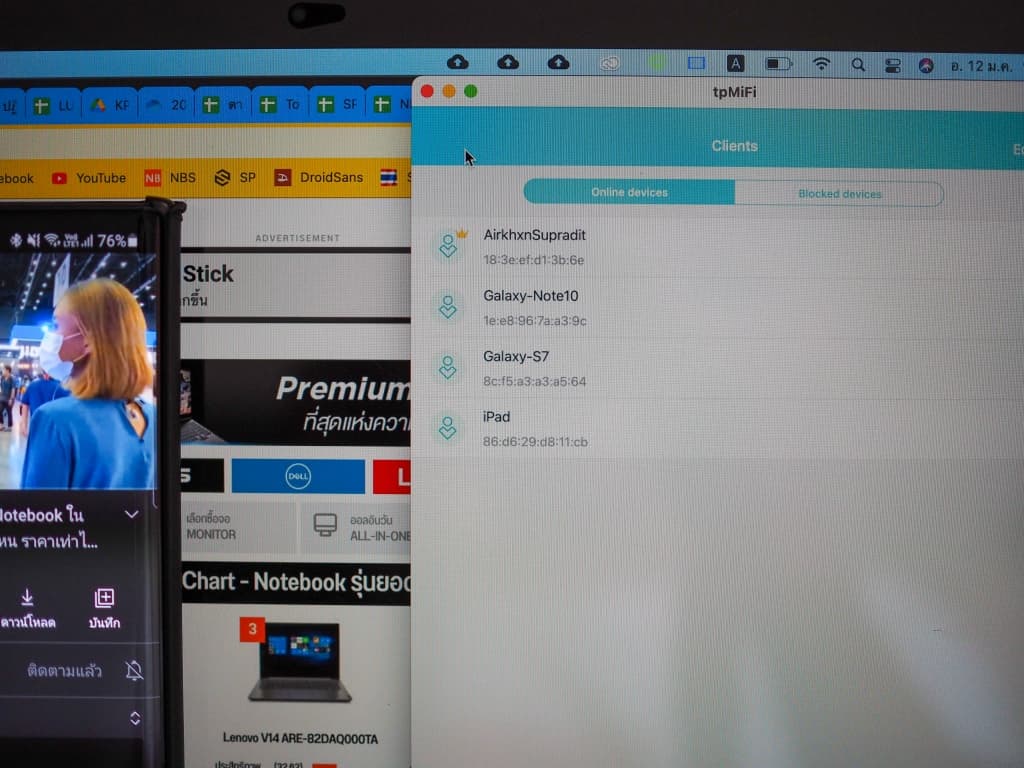ในยุค New Normal จากวิกฤต Covid19 นี้หลายคนทำงาน Work From Home แน่นอนว่าการทำงานต้องใช้ Internet หลายคนหลายบ้านเลือกที่จะใช้บริการ Internet บ้านแต่สำหรับบางคนที่อยู่หอหรืออาพาธเม้นรวมไปถึงคนที่ยังต้องทำงานข้างนอกพบปะลูกค้าหรือนำเสนองานที่ต้องใช้ Internet ก็ยังคงมีอยู่อย่างต่อเนื่องถึงแม้จะลดลงไปบ้างตามวิกฤตที่เกิดขึ้นโดยเฉพาะคนที่ต้องใช้งานพกพา Tablet หรือโดยเฉพาะ Notebook ซึ่งผ่านไปกี่ปีก็ยังใส่ SIM ได้แค่ไม่กี่รุ่นกี่ยี่ห้อซึ่งมีอยู่ไม่ถึง 10% ในตลาด Notebook ไปข้างนอกครั้นจะเชื่อมต่อ WI-FI สาธารณะก็กลัวจะไม่ปลอดภัยโดยเฉพาะกับคนที่อาจจะต้องทำธุรกรรมออนไลน์หรือจะให้เปิด WIFI จาก Smartphone ก็เปลืองแบตอีกแถมยังต้องคอบปิดเปิดบ่อยๆเสียเวลาสุดๆ
วันนี้ทางทีมงานได้จัด TP LINK Pocket WI-FI รุ่น M7200 ที่สามารถใส่ SIM Card และรองรับสัญญาณ 3G-4G มารีวิวให้เพื่อนๆได้รับชมและพิจารณาถึงความสำคัญและความจำเป็นกับใครหลายๆคนกันครับ

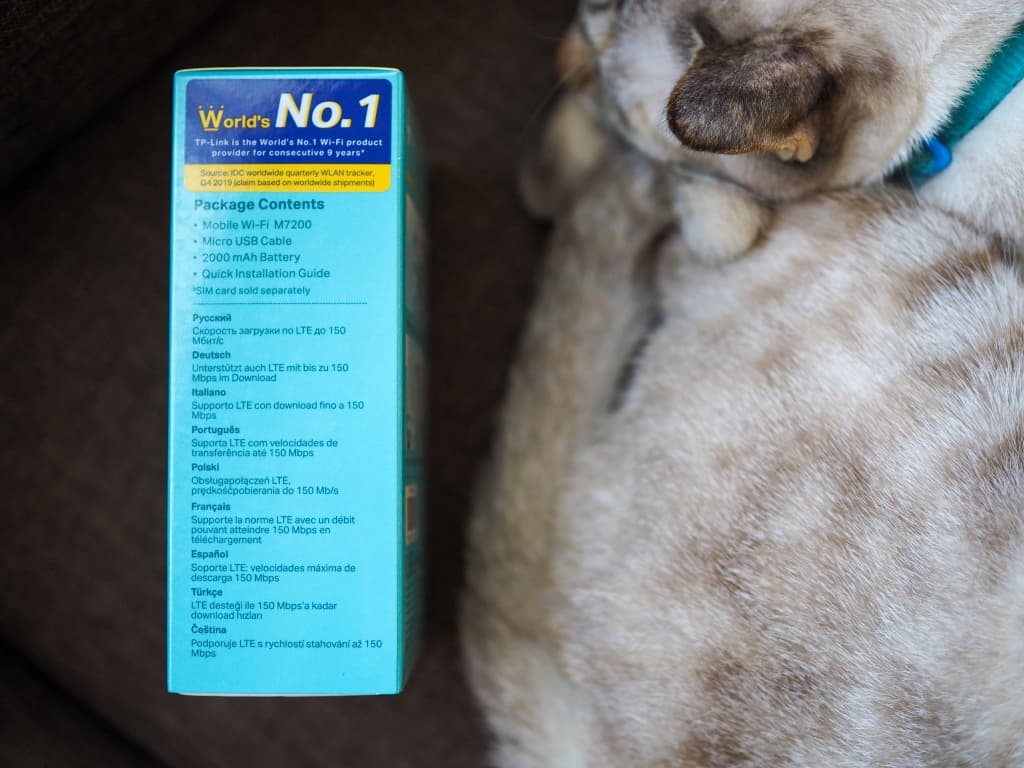
สเปค
- แชร์ Wi-Fi และเชื่อมต่อพร้อมกันได้สูงสุด 10 Users
- แบตเตอรี่ขนาด 2000mAh
- รองรับเครือข่าย 4G: FDD-LTE (2100/1800/2600/900/800MHz)
- รองรับเครือข่าย TDD-LTE (2600/2300/2500MHz)
- รองรับเครือข่าย 3G: DC-HSPA+/HSPA+/HSPA/UMTS (2100/900MHz)
- จัดการง่ายผ่านแอพพลิเคชั่น tpMiFi
- ใส่ซิมแล้วใช้ได้ทันทีไม่ต้องตั้งค่า
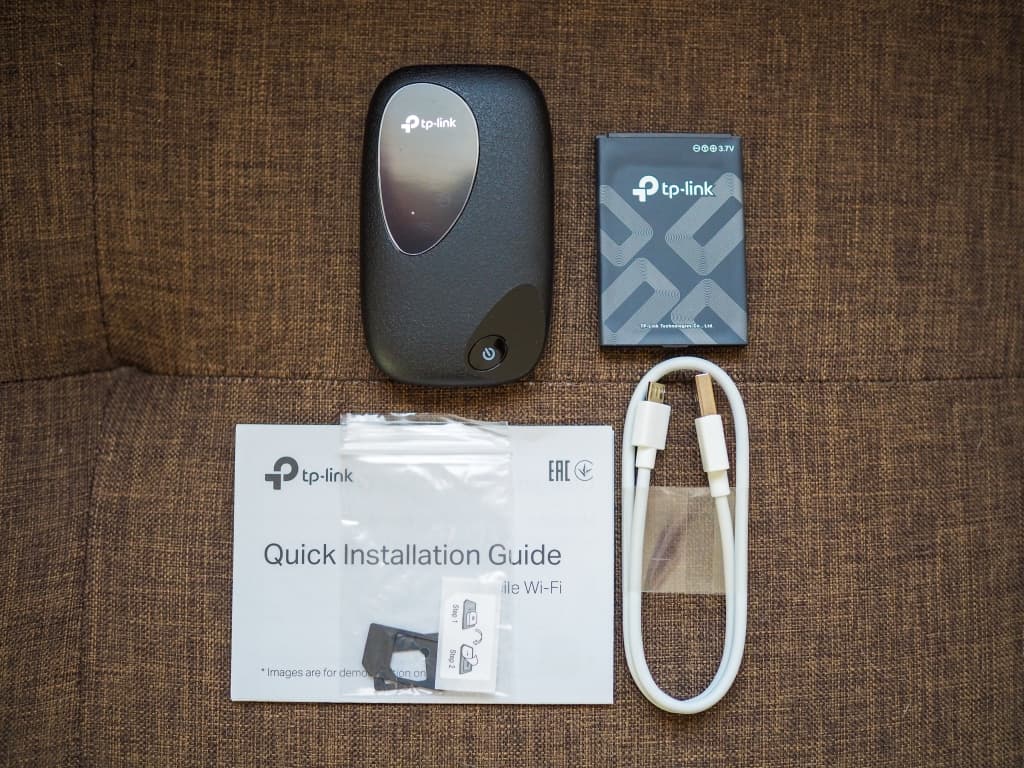
สิ่งที่ให้มาภายในกล่อง
- ตัวเครื่อง Pocket WI-FI
- Battery ขนาด 2000mAh
- คู่มือการใช้งาน
- สายชาร์ต Micro USB
- Adapter ถาดใส่ SIM Card

ตัวเครื่องมีขนาดไม่ใหญ่มากขนาดกำลังพอดีมือพกพาสะดวก

การแกะฝาหลังก็ทำได้ง่ายๆไม่ยากเย็นแต่ก็ไม่ใช่ว่าใส่กระเป๋าแล้วฝาหลังจะหลุดง่ายๆนะเมื่อแกะฝาหลังออกมาจะพบกับช่องใส่ SIM Card และ Battery และด้านบนของตัวเครื่องด้านหลังก็จะมีบอกชื่อ SSID และ Password เพื่อใช้ในการ Connect การใช้งาน WI-FI กับเจ้า TP LINK M7200 เครื่องนี้ซึ่งแน่นอนว่าเราสามารถตั้งค่าทั้งชื่อ SSID และ Password ได้ทีหลังแต่หากวันใดได้ทำการ Reset ตัวเครื่องเป็นค่าโรงงานชื่อ SSID และ Password ที่เราเคยตั้งไว้ก็จะกลับมาเป็น SSID และ Password เดิมจากโรงงานตามสติ๊กเกอร์ที่แปะอยู่ด้านบนนี่เอง

ขนาดตัวเครื่องเมื่อถืออยู่บนมือผู้ชายก็ถือว่าไม่ใหญ่จนเกินไปอีกทั้งยังมีไฟสถานการณ์แจ้งเตือนทั้ง Battery การรับสัญญาณเครื่อข่ายและสถานการณ์ปล่อยสัญญาณ WI-FI ออกมาให้เราได้ทราบอีกด้วย
การเชื่อมต่อไม่ได้ยากเย็นอะไรเพียงแค่กดปุ่มเปิดเครื่องจนไฟสถานะสว่างขึ้นจากนั้นเชื่อมต่อตาม SSID และPassword ที่ให้มาจากโรงงานหลังจากนั้นให้เข้าไปโหลดแอพพลิเคชั่นที่ชื่อว่า tpMiFi
- Android : play.google.com
- IOS : store.apple.com
จากนั้นเข้าที่แอพพลิเคชั่นเพื่อเชื่อมต่อคครั้งแรกและสามารถตั้งค่าต่างๆได้เลยผ่านแอพพลิเคชั่น tpMiFiนี้
Power Saving Mode สามารถเลือกเปิดปิดได้โดยโหมดนี้เมื่อปิดก็จะใช้พลังงานอย่างเต็มที่ซึ่งจะทำให้สิ้นเปลือง Battery มากยิ่งขึ้น
แต่ถ้าหากเราเปิด Power Saving Mode ไว้ก็จะสามารถปรับแต่งได้ดั่งใจเรามากขึ้นโดยเริ่มจาก WI-FI Rang คือการส่งสัญญาณแบบครอบคลุมในระยะที่เราต้องการตั้งแต่ Long, Medium, และ Short
WI-FI Auto-Disable Time เราสามารถตั้งได้ว่าหากไม่มีอุปกรณ์เชื่อมต่อภายในกี่นาทีให้ปิดเครื่องได้เลยโดยค่าพื้นฐานตั้งไว้ที่ 10 นาทีเป็นต้น
สามารถเช็ค SMS ที่ส่งเข้ามาใน SIM ของเราได้ขึ้นอยู่กับประเภท SIM ของแต่ละเครือข่ายที่เราเลือกใช้
WI-FI Sharing เราสามารถเข้าที่เมนูนี้เพื่อให้เพื่อนๆหรือคนที่เรารู้จักเข้ามาเชื่อมต่อ Pocket WI-FI ของเราได้ทั้งแบบ QR Code และการใส่ Password แบบปกติ
SD Sharing สำหรับ TP LINK รุ่นM7200 ไม่มีช่องใส่ SD Card ซึ่งประโยชน์ของการมี SD Card นั้นคือเราสามารถใส่หนังหรือเอกสารต่างๆได้เพื่อให้ผู้ที่ชื่อมต่อ Pocket WI-FI ในตัวเดียวกันนี้สามารถเข้าถึงไฟล์ข้อมูลต่างๆที่เราใส่ไว้ใน SD Card เช่นการ Stream หนัง, ไฟล์ PDF ต่างๆก็สามารถทำได้เช่นกัน
มาที่เมนู Tools ด้านล่างขวากันบ้างในส่วนนี้สามารถตั้งค่าเครื่องเพิ่มเติมได้แต่ในรีวิวนี้จะขอแนะนำเมนูหลักๆที่ควรรู้กันดีกว่าเริ่มจาก Wireless Settings ซึ่งในเมนูนี้เราจะสามารถตั้งชื่อ SSID และ Password ได้ใหม่เป็นของเราเองได้เลย
Internet Settings ในส่วนนี้สามารถตั้งค่าการเชื่อมต่อระหว่างตัวเครื่อง Pocket WI-FI กับสัญญาณ Cellular ว่าเราจะเปิด-ปิดหรือปรับเปลี่ยนให้รับสัญญาณ 3G หรือ 4G รวมไปถึง APN ของ SIM ต่างๆ
Data Usage Settings เมนูนี้ทำหน้าที่เก็บข้อมูลปริมาณการใช้ 3G-4G ของ SIM ที่เราใส่รวมไปถึงการจำกัดการใช้งานเพื่อไม่ให้ใช้จำนวน Cellular มากเกินไป
System Tools สามารถปรับเปลี่ยนภาษาของตัวเครื่องได้ (ไม่มีภาษาไทย) จัดการ Password ตัวเครื่องได้รวมไปถึงการ Firmware Update
ในส่วนของเมนู About ก็จะบอกรายละเอียดของตัว TP LINK M7200 ไว้อย่างละเอียด
และเราสามารถเข้าไปที่ Device Info ที่อยู่ในเมนู About อีกทีเพื่อดู IMEI หรือ MAC Address ของตัวเครื่องได้
TEST SPEED
ตัวเครื่องรองรับความเร็วในการเล่นInternet ได้สูงสุด 150Mbps และในส่วนของความเร็วการ WI-FI ที่รับสัญญาณ 4G มาส่งต่อในรูปแบบสัญญาณ WI-FI อีกทีนั้นทีมงานได้ใช้ SIM Card เครือข่าย AIS 4G รูปแบบ Multi SIM คือเป็น SIM รองจากเบอร์หลักเมื่อลองทดสอบความเร็วพบว่าอยู่ที่ประมาณ 30-35Mbps แต่เมื่อทดสอบความเร็วของ AIS 4G ที่อยู่บน Smartphone พบว่าความเร็ววิ่งขึ้นไปถึง 100Mbps
ทีมงานได้ตรวจสอบกับทางเว็บไซต์ AIS พบว่ามีการแจ้งข้อมูลดังนี้ “เพื่อเป็นการรักษามาตรฐานคุณภาพการให้บริการและเพื่อให้ผู้ใช้บริการโดยรวมสามารถใช้งานได้อย่างมีประสิทธิภาพ บริษัทฯขอสงวนสิทธิ์ในการบริหารจัดการเครือข่ายตามความเหมาะสมเช่นจำกัดหรือลดความเร็วในกรณีที่พบว่ามีการรับส่งข้อมูลในปริมาณมากอย่างต่อเนื่องการใช้งาน BitTorrent การแชร์เน็ตผ่าน Hotspot การดาวน์โหลดและ / หรืออัพโหลดไฟล์ขนาดใหญ่หรือใช้งานในเชิงพาณิชย์หรือมีการใช้ซึ่งส่งผลกระทบหรือก่อให้เกิดความไม่เป็นธรรมต่อผู้ใช้บริการรายอื่นหรือกระทบต่อเครือข่ายการให้บริการโดยรวมของบริษัท”
สำหรับการทดสอบการใช้งานจริงทีมงานได้ลองเชื่อมต่อ Device กับ TP LINK M7200 เครื่องนี้พร้อมกัน 4 เครื่องได้แก่ Macbook Air M1, Samsung Galaxy Note10 Plus, Samsung Galaxy S7 และ iPad
ทดสอบด้วยการเปิด YouTube พร้อมกันทั้ง 3 เครื่องส่วนiPad ใช้ต่อเป็นจอที่ 2 ของ Macbook Air M1 ผ่าน Pocket WI-FI อีกทีเท่ากับว่าเจ้า TP LINK M7200 ต้องทำหน้าที่ทั้ง DownloadBuffer จาก YouTube พร้อมกันทั้ง 3 อุปกรณ์และรับส่งข้อมูลการเชื่อมต่อจอภาพเข้าหากันระหว่างอุปกรณ์อีก 1 ชิ้นผลลัพท์ที่ได้คือความสมูทลื่นไหลไม่มีภาพเสียงจากอุปกรณ์ใดกระตุกขาดหายเลยแม้แต่น้อย
ในส่วนการใช้งานทาง TP LINK เคลมว่าสามารถใช้งานได้ต่อเนื่องถึง 8 ชั่วโมงและเมื่อทีมงานลองใช้เองเปิดทิ้งไว้และเชื่อมต่อกับอุปกรณ์ข้างต้นตั้งแต่ 9 โมงเช้าพบว่าตอน 3 ทุ่มก็ยังมี Battery เหลืออยู่ถึง 15% เลยทีเดียวซึ่งคำนวณดูแล้วก็สามารถใช้งานได้ยาวนานถึง 12 ชั่วโมงเลยทีเดียวตัวเครื่อง TP LINK M7200 ก็ไม่ร้อนแต่อย่างใดอาจจะมีอุ่นๆบ้างเล็กน้อยเท่านั้น
ใครที่สนใจสามารถสั่งซื้อได้จากลิ้งค์Official ของทางTP LINK ในร้านค้าออนไลน์ข้างล่างนี้ได้เลย
- LAZADA :https://bit.ly/39COzrK
- Shopee :https://bit.ly/3c4rMZ5
- JD Central :http://bit.ly/2LJiCWZ